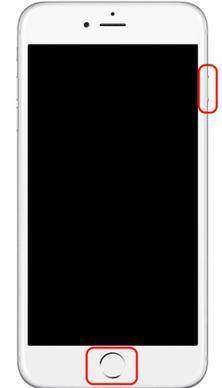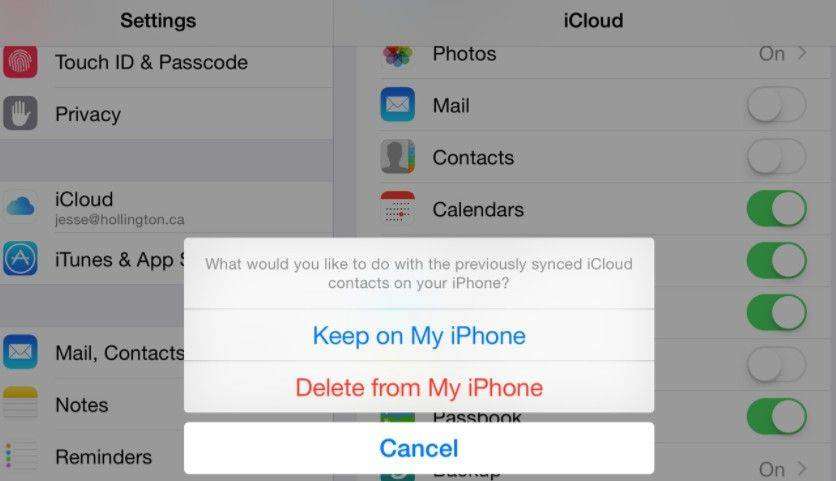在iPhone上恢復丟失或刪除的聯繫人的3種簡單方法
丟失設備上的某些聯繫人可能會非常令人沮喪。你需要他們進行溝通,當你失去一些特別重要的東西時,你可能真的不合時宜。您要尋找的第一件事就是如何在iPhone上恢復已刪除的聯繫人。事實上有幾種方法可以恢復iPhone聯繫人。但您選擇的方法取決於您是否有備份。
在本文中,我們將介紹3種非常有效的方法來恢復iPhone XS / XS Max / XR / X / 8/8 Plus / 7/7 Plus / 6S / 6 / SE / 5s / 5上丟失的礦石刪除的iPhone聯繫人。
方法1.如何在沒有備份的情況下恢復iPhone上丟失的聯繫人?
如果您沒有丟失或刪除的聯繫人的備份,則可以通過使用數據恢復工具將其取回的唯一方法。 Tenorshare Ultdata 可能是最好的iOS數據恢復工具,可以保證從任何iOS設備恢復數據的易用性和有效性。
要使用此程序將聯繫人恢復,請將其安裝到您的計算機上,然後按照以下簡單步驟操作。
步驟1:將iPhone連接到計算機並等待程序檢測設備。當系統提示“信任您的計算機”時,點擊設備上的“信任”。

步驟2:接下來,選擇要還原的數據類型。確保選中“聯繫人”,然後單擊“立即掃描”。

步驟3:掃描完成後,程序將顯示該設備上的所有聯繫人(已刪除和已存在)。選擇要恢復的聯繫人,然後單擊“恢復”以保存它們。
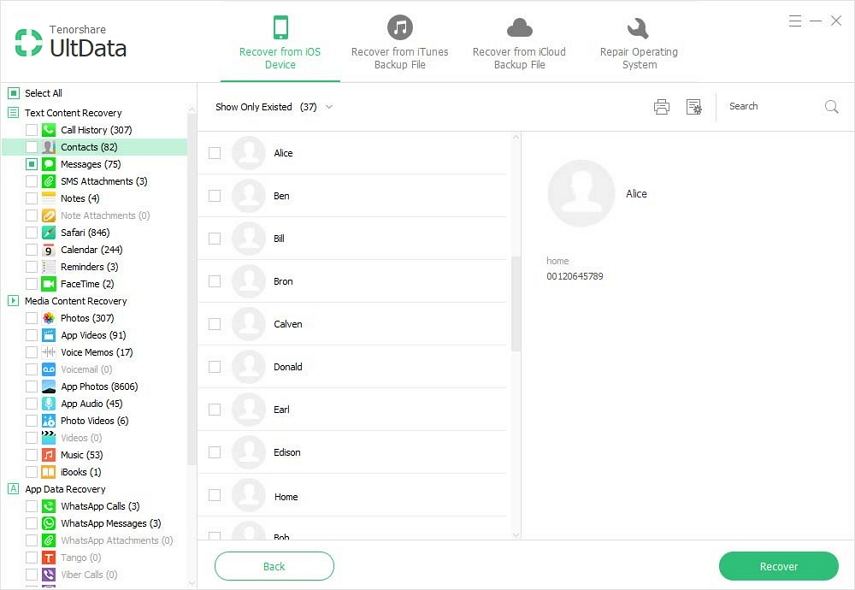
方式2.如何從iTunes恢復iPhone聯繫人?
如果您有iTunes備份,則可以將備份還原到設備以恢復聯繫。以下是Apple Way的方法;
步驟1:在計算機上打開iTunes,然後使用USB電纜將iPhone連接到計算機。
步驟2:選擇iPhone出現在iTunes中,然後單擊“恢復備份”。
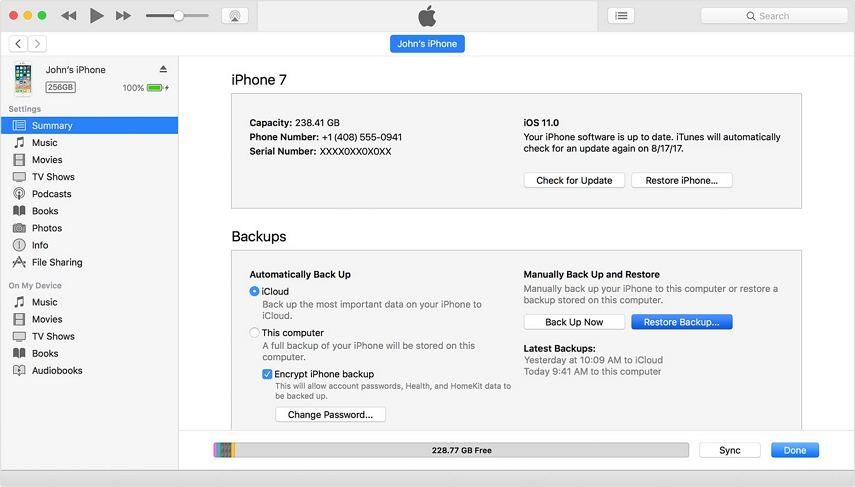
步驟3:選擇最新備份,然後單擊“恢復”以開始此過程。
Tenorshare UltData還可用於恢復iTunes備份中的聯繫人,與官方iTunes流程相比具有一些優勢。這些優點包括以下內容:
- 雖然您可能會丟失恢復設備時iTunes備份上不可用的設備上的某些數據,但Tenorshare消除了這種可能性,允許您將數據保留在設備上。
- 您可以查看備份文件中的所有數據,並僅選擇要恢復的文件。
- 即使您無權訪問設備,也可以恢復iTunes備份中的數據
要使用Tenorshare,請按照以下簡單步驟操作:
步驟1:在您的計算機上打開Tenorshare,然後單擊“從iTunes備份文件中恢復數據”。該程序應檢測計算機上的iTunes備份。

步驟2:選擇包含所需聯繫人的備份文件,然後單擊“恢復”。
第3步:程序將開始掃描備份中的數據。掃描完成後,選擇所需的聯繫人,然後單擊“恢復”。
方式3.如何從iCloud備份恢復iPhone上的聯繫人?
如果你有一個iCloud備份,這裡是如何從中恢復數據以恢復你的聯繫人;
第1步:您首先需要清除設備上的所有內容和設置。要執行此操作,請轉至設置>常規>重置>刪除所有內容和設置。
第2步:這將帶您進入設置屏幕。按照說明操作,當您進入“應用和數據”屏幕時,選擇“從iCloud備份還原”。
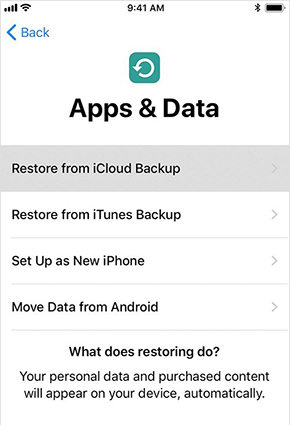
步驟3:登錄iCloud,然後選擇相關備份。在此過程完成之前,請保持與Wi-Fi網絡的連接。
與iTunes一樣,Tenorshare也可用於從iCloud備份中恢復數據。使用Tenorshare恢復數據比恢復iCloud備份更有利。這裡有一些優點;
- 您不必擦除設備即可開始此過程。
- 您可以查看備份文件的內容,從而選擇要還原的數據類型。
- 您不需要Internet連接或訪問設備即可從iCloud備份還原數據。
要使用它,請按照以下簡單步驟操作:
步驟1:打開程序,在主窗口中選擇“從iCloud備份文件中恢復”。您需要登錄才能訪問iCloud備份。
步驟2:在下一個窗口中,選擇所需的iCloud備份,然後單擊“下一步”進行下載。單擊“確定”以掃描備份上的數據。

第3步:掃描完成後,您應該看到該備份文件上的所有數據都亮了。選擇所需的聯繫人,然後單擊“恢復”將其保存到您的計算機。
摘要
無論您是否有備份,都可以使用上述方法恢復iPhone聯繫人。在下面的評論部分與我們分享您的流程。